Google Chrome aktualisiert sich selbst im Hintergrund, sodass sich Benutzer keine Sorgen mehr machen müssen, den Browser selbst zu aktualisieren. Es gibt auch eine einfache Möglichkeit, nach ausstehenden Updates zu suchen, indem Sie über das Dreipunktmenü oben rechts auf die Seite "Über Google Chrome" gehen. Beide Methoden aktualisieren jedoch Chrome als Ganzes, und Benutzer haben keine Kontrolle über die Updates. Manchmal kann ein fehlerhaftes Update zu Abstürzen von Chrome führen, die die Benutzer frustrieren. Nun, es gibt eine Möglichkeit, Chrome-Updates selbst zu debuggen, ohne dass technischer Support erforderlich ist. Dies wird durch Chrome Components ermöglicht. In diesem Artikel werden wir uns mit Chrome-Komponenten befassen, was sie sind und wie sie Ihnen helfen können, verschiedene Teile von Chrome manuell zu aktualisieren.
Liste der Chrome-Komponenten (2020)
Bevor wir die Liste der Chrome-Komponenten und deren Bedeutung sehen, lassen Sie uns zunächst ein wenig über sie lernen.
Was sind Chrome-Komponenten?
Im Gegensatz zu Chrome-Einstellungen und Chrome-Flags, mit denen Sie neue Funktionen in Chrome deaktivieren oder aktivieren können, sind Chrome-Komponenten die einzelnen Komponenten von Chrome, die im Hintergrund arbeiten und diese Funktionen ermöglichen. Beispiel: "Es gibt eine Komponente namens" Adobe Flash Player ", mit der Adobe Flash Player auf Ihrem Chrome funktioniert.
Wenn Sie Adobe Flash Player niemals auf Ihrem Computer verwenden möchten, können Sie diese Komponente verwenden, um sie für immer zu deaktivieren. Wenn Sie jedoch Probleme mit Adobe Flash Player haben, können Sie diese Komponente verwenden, um das Problem zu beheben.
So öffnen Sie Chrome-Komponenten
Auf die Seite "Chrome-Komponenten" in Google Chrome kann mithilfe der Chrome-URL-Funktion zugegriffen werden. Ein Benutzer muss nur Besuchen Sie die URL-Seite chrome: // components und ihm werden alle verschiedenen Komponenten von Chrome gezeigt. So aktualisieren Sie eine Chrome-Komponente: Klicken Sie auf "Nach Updates suchen". unterhalb dieser Komponente, und es aktualisiert diese Komponente automatisch, wenn ein Update verfügbar ist.
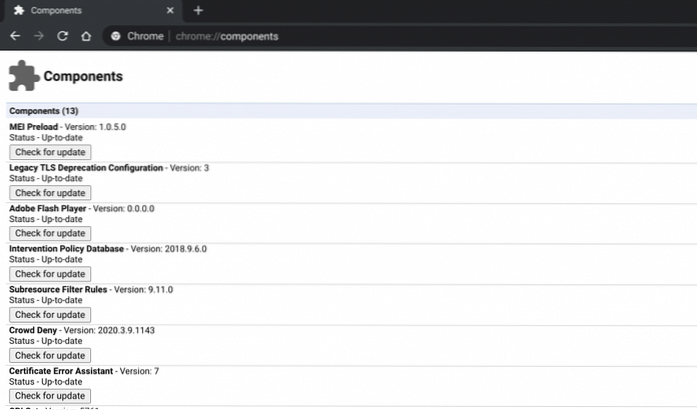
Liste der Chrome-Komponenten und ihrer Bedeutung
Nachdem Sie nun wissen, was Chrome-Komponenten sind und wie Sie sie aktualisieren können, sehen wir uns die Liste der verschiedenen Komponenten und deren Funktionsweise an.
1. MEI Preload
MEI Preload ist das Media Engagement Bundle, das mit der Medienwiedergabe auf Ihrem Chrome zu tun hat. Die Komponente wird im Wesentlichen verwendet, um Inhalte von Websites für Benutzer vorzuladen. Wenn Ihr Chrome keine Medien vorladen kann, aktualisieren Sie die MEI-Vorladekomponente und überprüfen Sie sie erneut.
2. Datenbank für Interventionsrichtlinien
Die Intervention Policy Database-Komponente wird verwendet, um Richtlinien und Einstellungen auf die Geräte des Benutzers zu übertragen. Wenn es nicht aktualisiert wird und ordnungsgemäß funktioniert, kann es zum Absturz von Chrome kommen.
3. Legacy TLS Deprecation Configuration
Diese Komponente befasst sich hauptsächlich mit dem TLS-Sicherheitsprotokoll, das die Internetverbindung in Chrome regelt. Alle gängigen Browser, einschließlich Safari, Edge und Firefox, haben die alten TLS-Versionen, d. H. 1.0 und 1.1, veraltet. In ähnlicher Weise ist Google auch auf dem Weg, die alten TLS-Protokolle zur Unterstützung der neuen Version 1.3 zu verwerfen. Vorerst jedoch, Diese Komponente unterstützt die älteren TLS-Protokolle gibt jedoch eine "nicht sichere" Warnung aus, wenn der Benutzer eine Website mit älteren TLS-Protokollen besucht. Wenn Sie ein Website-Administrator sind, wird empfohlen, Ihre Website auf TLS 1.3 zu verschieben.
4. Regeln für Subressourcenfilter
Subresource Filter Rules ist eine der wichtigsten Komponenten von Chrome. Man kann sagen, dass es das Fundament ist, auf dem Chrome seine Beine ruht. Hier ist warum, Der von Ihnen verwendete Adblocker nutzt Regeln für Subressourcenfilter um Websites zu blockieren, die nicht dem Better Ads Standard entsprechen. Zweitens aktualisiert Google diesen Filter und blockiert damit Websites mit Phishing-Verhalten.
5. Crowd Deny
Crowd Deny ist die einzigartige Komponente von Chrome, die sich mit Website-Berechtigungen befasst. Wenn Sie beispielsweise eine Website besuchen, kann Chrome Berechtigungen wie das Speichern von Cookies, Benachrichtigungen, Sound usw. auf der Grundlage der Reputationsdaten der Website blockieren. Und wenn die Reputationsdaten der Website nicht gut sind, dann Chrome aktiviert die Crowd Deny-Komponente, um alle Berechtigungen zu widerrufen. Derzeit geschieht dies jedoch nur auf HTTPS-Websites.
6. Dateityprichtlinien
Diese Komponente befasst sich mit den Dateiverarbeitungsrichtlinien von Google Chrome.
7. Ursprungsversuche
Wie PNaCl ist Origin Trials eine weitere Chrome-Komponente, mit der Entwickler die Webplattform von Google Chrome testen und experimentieren können, ohne den Browser zu beschädigen.
8. Adobe Flash Player
Mit dieser Komponente funktioniert der Adobe Flash Player auf Ihrem Chrome. Während die Flash-Unterstützung langsam und langsam aus dem Web gelöscht wird, da sie der Vergangenheit angehört, gibt es immer noch Websites, die Adobe Flash verwenden. Wenn der Adobe Flash Player aus irgendeinem Grund auf Ihrem Chrome nicht funktioniert, müssen Sie diese Komponente aktualisieren.
9. Zertifikatfehler-Assistent
Certificate Error Assistant ist eine Komponente, die hilft Ihnen beim Generieren signierter SSL-Zertifikate falls Sie einen Fehler aufgrund einer Nichtübereinstimmung erhalten. Wenn Sie Ihre Website oder App mit einem Schlüsselbund eines Drittanbieters signieren, kann Chrome Ihnen auch in diesem Fall bei der Lösung von Problemen helfen. Außerdem können Sie SSL-Zertifikate von der selbstsignierten Zertifizierungsstelle von Chrome ausstellen.
10. CRLSet
CRL steht für Certificate Revocation List. Was diese Komponente also tut, ist es führt eine Liste von Websites mit fehlerhaften Zertifikaten damit Benutzer vor schädlichen Websites geschützt werden können. Google aktualisiert kontinuierlich die Sperrliste aller abgelaufenen Sicherheitszertifikate und der Zertifikate, die von ihrem Aussteller nicht mehr als vertrauenswürdig eingestuft werden. Einfach ausgedrückt, die CRLSet-Komponente hilft Ihnen, sich von bösartigen Websites fernzuhalten.
11. Sicherheitstipps
Sicherheitstipps sind mehr oder weniger selbsterklärend, aber lassen Sie mich ein wenig erklären. Es befasst sich mit Sicherheitsvorkehrungen bei der Verwendung von Google Chrome Im Internet werden die Benutzer mit Tipps zum „Zurückgehen“ vom Besuch einer Phishing-Website und mehr benachrichtigt. Abgesehen davon sind Sicherheitstipps auch hilfreich, wenn Sie eine gefälschte Website besuchen, d. H. Wenn die Domain mit einer anderen beliebten Website identisch ist, aber tatsächlich gefälscht ist. Zusammenfassend sollte die Komponente Sicherheitstipps immer auf dem neuesten Stand sein, damit Sie während der Verwendung von Chrome im Internet geschützt bleiben.
12. OnDeviceHeadSuggest
OnDeviceHeadSuggest ist eine neue Erweiterung von Chrome Components, und wir sind uns über das genaue Ziel nicht sicher. Laut Chromium Gerrit hat dies jedoch mit der Omnibox-Vorschlagsbox zu tun, da sie die verwendet OmniboxOnDeviceHeadProvider Chrome Flag. Wie auch immer, die OnDeviceHeadSuggest-Komponente steckt noch in den Kinderschuhen und wird von Chrome-Ingenieuren bereitgestellt, um zu untersuchen, wie Chrome dies kann Generieren Sie bessere Vorschläge in der Omnibox von personalisierten Anfragen.
13. Cros-Termina
Cros-Termina ist wieder eine neue Chrome-Komponente, die jedoch nur für Chrome OS-Benutzer gedacht ist. Falls Sie es nicht wissen, hat Chrome OS Linux-Unterstützung (und es funktioniert wirklich gut!) Und sein Terminal wurde benannt Termina in Chrom's Gerrit. Auf der anderen Seite heißt das Standardterminal von Chrome OS Crosh. Diese Komponente ermöglicht es Ihnen also im Grunde Interagieren Sie mit dem Linux-Terminal über die native Befehlszeile von Chrome OS. Wenn Sie Probleme mit Linux auf Ihrem Chromebook haben, versuchen Sie, diese Komponente zu aktualisieren.
Bedeutung und Verwendung von Chrome-Komponenten
Ich hoffe, dieser Artikel hat Ihnen geholfen, einen Einblick in Google Chrome-Komponenten zu erhalten und zu erfahren, wie Sie sie zum Debuggen häufiger Chrome-Probleme verwenden können. Lassen Sie uns wissen, wenn Sie Informationen zu den verbleibenden drei Komponenten mit Quelle haben, indem Sie in den Kommentaren unten schreiben.
 Gadgetshowto
Gadgetshowto



